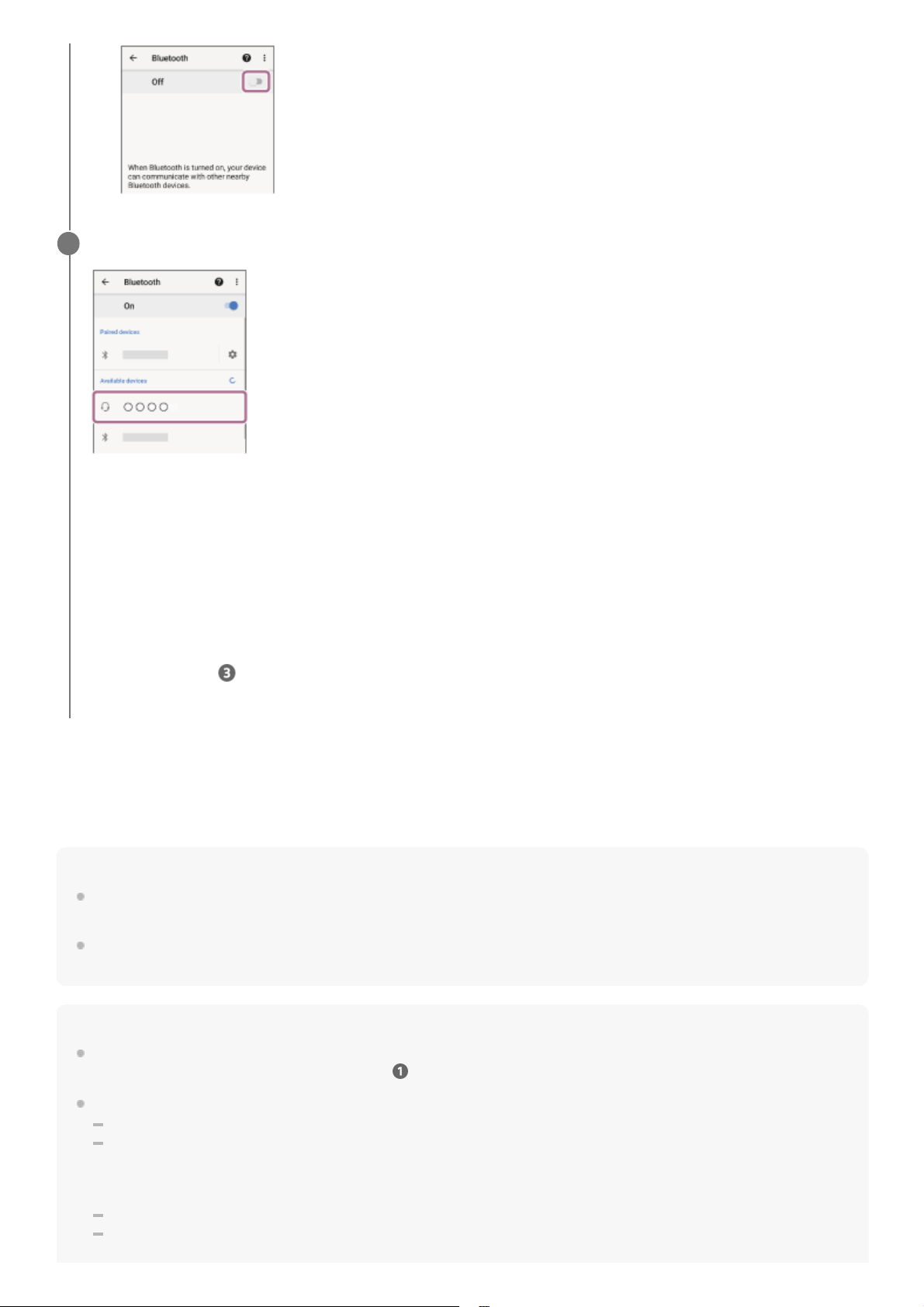Info zum Bedienungsanleitungsvideo
Im Video sehen Sie, wie Sie die Kopplung beim ersten Mal ausführen.
https://rd1.sony.net/help/mdr/mov0056/h_zz/
Tipp
Die oben beschriebene Bedienung ist ein Beispiel. Weitere Einzelheiten dazu schlagen Sie bitte in der mit dem Android-
Smartphone gelieferten Bedienungsanleitung nach.
Um alle Bluetooth-Kopplungsinformationen zu löschen, schlagen Sie unter „Initialisieren des Headsets zum Wiederherstellen der
Werkseinstellungen“ nach.
Hinweis
Wenn die Kopplung nicht innerhalb von 5 Minuten ausgeführt werden kann, wird der Kopplungsmodus abgebrochen. Beginnen
Sie den Vorgang in diesem Fall wieder bei Schritt .
Sobald der Kopplungsvorgang für Bluetooth-Geräte abgeschlossen ist, muss er nur in folgenden Fällen wiederholt werden:
Die Kopplungsinformationen wurden nach einer Reparatur oder einem ähnlichen Vorgang gelöscht.
Ein 9. Gerät wird gekoppelt.
Das Headset kann mit bis zu 8 Geräten gekoppelt werden. Wird nach 8 bereits gekoppelten Geräten ein weiteres Gerät
gekoppelt, werden die Registrierungsinformationen des gekoppelten Geräts mit der am längsten zurückliegenden Verbindung
durch die Informationen für das neue Gerät ersetzt.
Die Kopplungsinformationen für das Headset wurden vom Bluetooth-Gerät gelöscht
Das Headset wird initialisiert.
Alle Kopplungsinformationen werden gelöscht. Löschen Sie in diesem Fall die Kopplungsinformationen für das Headset vom
Tippen Sie auf [WF-1000XM5].
Wenn ein Passwort* eingegeben werden muss, geben Sie „0000“ ein.
Das Headset und das Smartphone werden gekoppelt und eine Verbindung wird hergestellt.
Wenn Sie das Headset in das Ladeetui einsetzen, blinkt die Anzeige (blau) am Ladeetui etwa 10-mal.
Wenn Sie das Headset tragen, hören Sie von beiden Headset-Einheiten gleichzeitig einen Signalton, dass die
Verbindung hergestellt wurde. Wenn Sie nur eine Headset-Einheit aufgesetzt haben, hören Sie den Signalton von
dieser Headset-Einheit.
Wenn die Geräte nicht verbunden sind, schlagen Sie unter „Verbindung mit einem gekoppelten Android-
Smartphone“ nach.
Wenn [WF-1000XM5] nicht auf dem Display Ihres Android-Smartphones angezeigt wird, starten Sie den Vorgang
erneut mit Schritt .
4
Das Passwort wird manchmal auch „Kennwort“, „PIN-Code“, „PIN-Nummer“ oder „Passcode“ genannt.
*